คุณเปลี่ยนบัญชีของคุณบน Hulu ได้อย่างไร
เผยแพร่แล้ว: 2022-10-11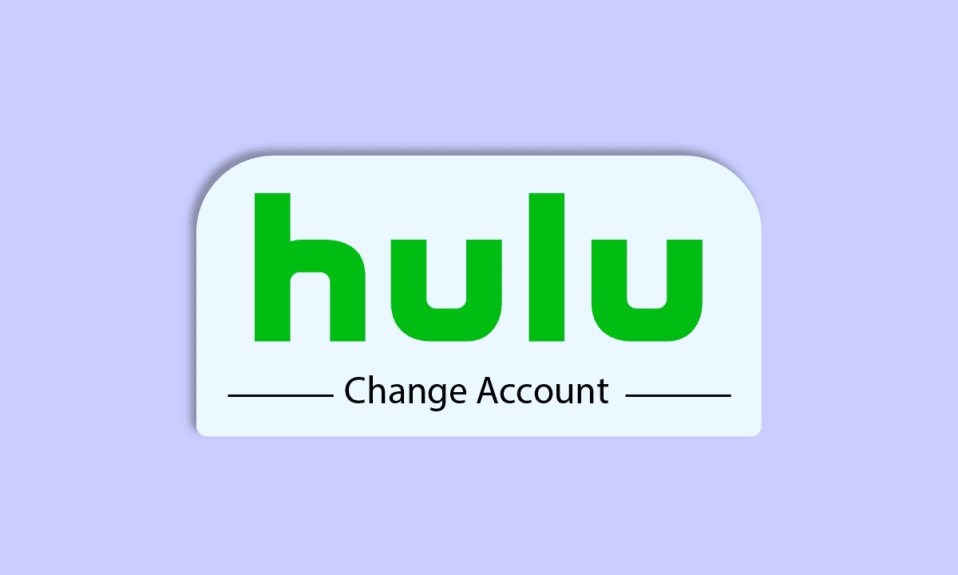
Hulu เป็นบริการสตรีมมิงแบบสมัครสมาชิกที่มีชื่อเสียงสำหรับผู้ชื่นชอบภาพยนตร์และรายการทีวี ผู้ชมเพลิดเพลินกับการสตรีม ช่อง และรายการคุณภาพเยี่ยมบน Hulu อย่างไรก็ตาม ผู้ใช้มีคำถามที่ยังไม่ได้แก้ไขหลายประการเกี่ยวกับแพลตฟอร์มนี้ รวมถึงการตั้งค่าบัญชี ในบทความ เราได้กล่าวถึงขั้นตอนในการเปลี่ยนบัญชีของคุณบน Hulu พร้อมกับวิธีการเปลี่ยนอีเมลและรหัสผ่านในบัญชี Hulu ของคุณ คุณจะได้รับการอัปเดตเกี่ยวกับคุณสมบัติล่าสุดและเรียนรู้วิธีเปลี่ยนแผน Hulu และสาเหตุที่คุณไม่สามารถเปลี่ยนการสมัคร Hulu ของคุณได้
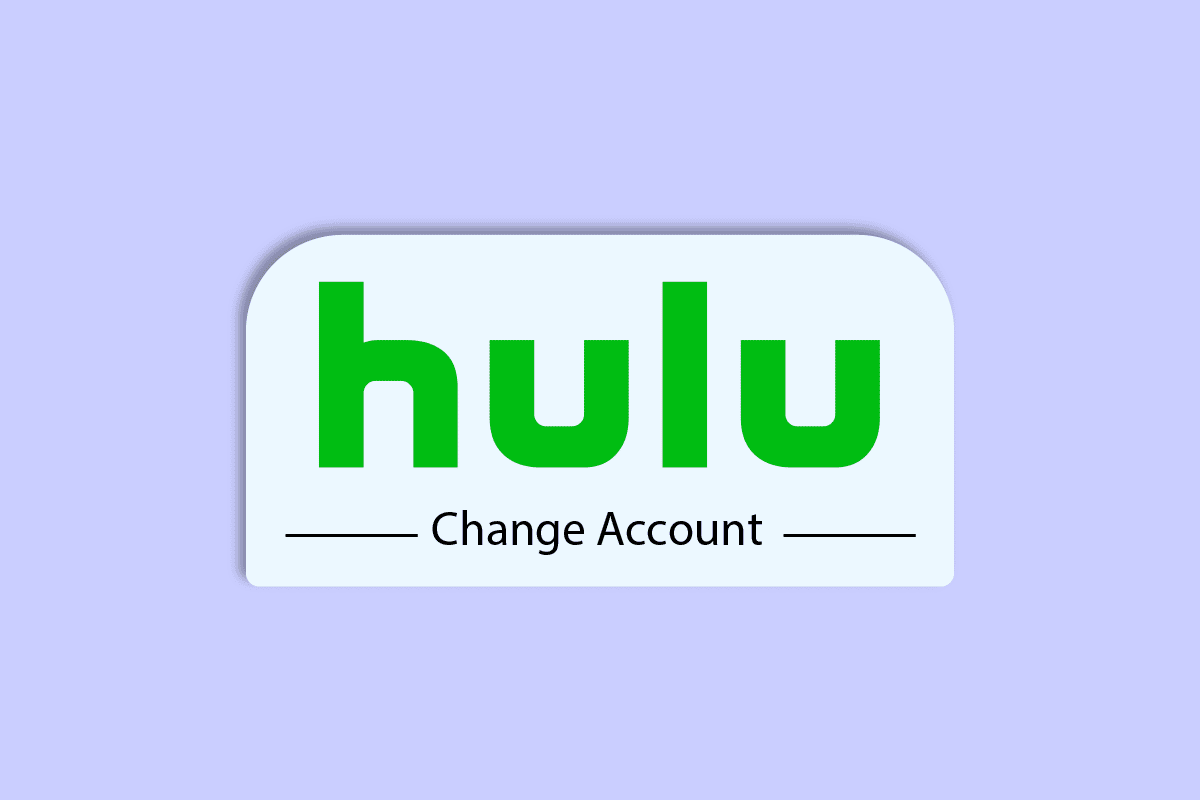
สารบัญ
- คุณเปลี่ยนบัญชีของคุณบน Hulu ได้อย่างไร
- คุณค้นหารหัสผ่าน Hulu ของคุณโดยไม่ต้องรีเซ็ตได้อย่างไร
- คุณเปลี่ยนอีเมลและรหัสผ่านในบัญชี Hulu ของคุณอย่างไร?
- คุณลงชื่อเข้าใช้บัญชีอื่นบน Hulu ได้อย่างไร
- คุณเปลี่ยนบัญชีของคุณบน Hulu ได้อย่างไร?
- เหตุใด Hulu จึงไม่ให้คุณเข้าสู่ระบบด้วยอีเมลอื่น
- ทำไมคุณไม่สามารถเปลี่ยนการสมัคร Hulu ของคุณได้?
- คุณเปลี่ยนบัญชี Hulu บนทีวีได้อย่างไร?
- คุณเปลี่ยนบัญชี Hulu บน iPhone ของคุณอย่างไร
- คุณเปลี่ยนแผน Hulu ของคุณอย่างไร?
- คุณเปลี่ยนวิธีการชำระเงินของคุณบน Hulu ได้อย่างไร?
- คุณจะลบบัญชี Hulu ออกจากทีวีของคุณได้อย่างไร?
- คุณลบบัญชี Hulu ของคุณอย่างไร?
คุณเปลี่ยนบัญชีของคุณบน Hulu ได้อย่างไร
อ่านต่อไปเพื่อค้นหาขั้นตอนที่อธิบายวิธีเปลี่ยนบัญชีของคุณบน Hulu โดยละเอียดพร้อมภาพประกอบที่เป็นประโยชน์เพื่อความเข้าใจที่ดีขึ้น
คุณค้นหารหัสผ่าน Hulu ของคุณโดยไม่ต้องรีเซ็ตได้อย่างไร
หากคุณบันทึกรหัสผ่าน Hulu บนเบราว์เซอร์ของคุณ คุณสามารถทำตามคำแนะนำของเราเกี่ยวกับวิธีจัดการและดูรหัสผ่านที่บันทึกไว้ใน Chrome คู่มือนี้จะอธิบายขั้นตอนในการบันทึกและดูรหัสผ่านสำหรับบัญชีใดๆ รวมถึง Hulu แต่ถ้าคุณไม่ได้เปิดใช้งานคุณสมบัตินี้และจำไม่ได้ คุณจะต้องใช้วิธีรีเซ็ตเพื่อเข้าถึงบัญชีของคุณอีกครั้ง
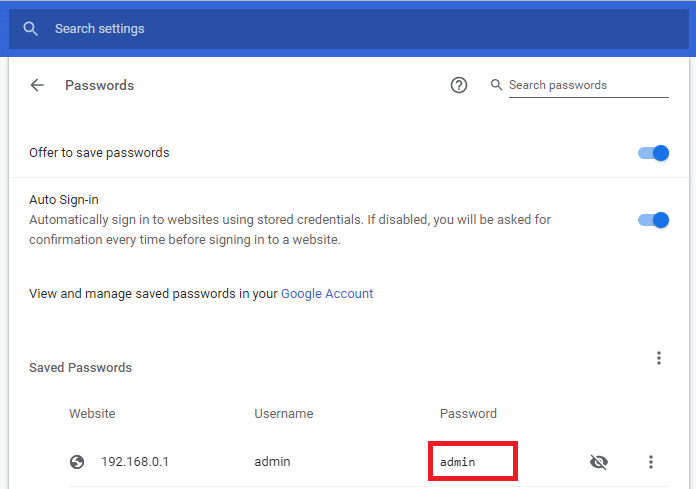
คุณเปลี่ยนอีเมลและรหัสผ่านในบัญชี Hulu ของคุณอย่างไร?
ด้านล่างนี้คือขั้นตอนที่แสดงวิธีเปลี่ยนอีเมลและรหัสผ่านในบัญชี Hulu ของคุณ
1. เยี่ยมชมเว็บไซต์ Hulu บนเว็บเบราว์เซอร์ของคุณ
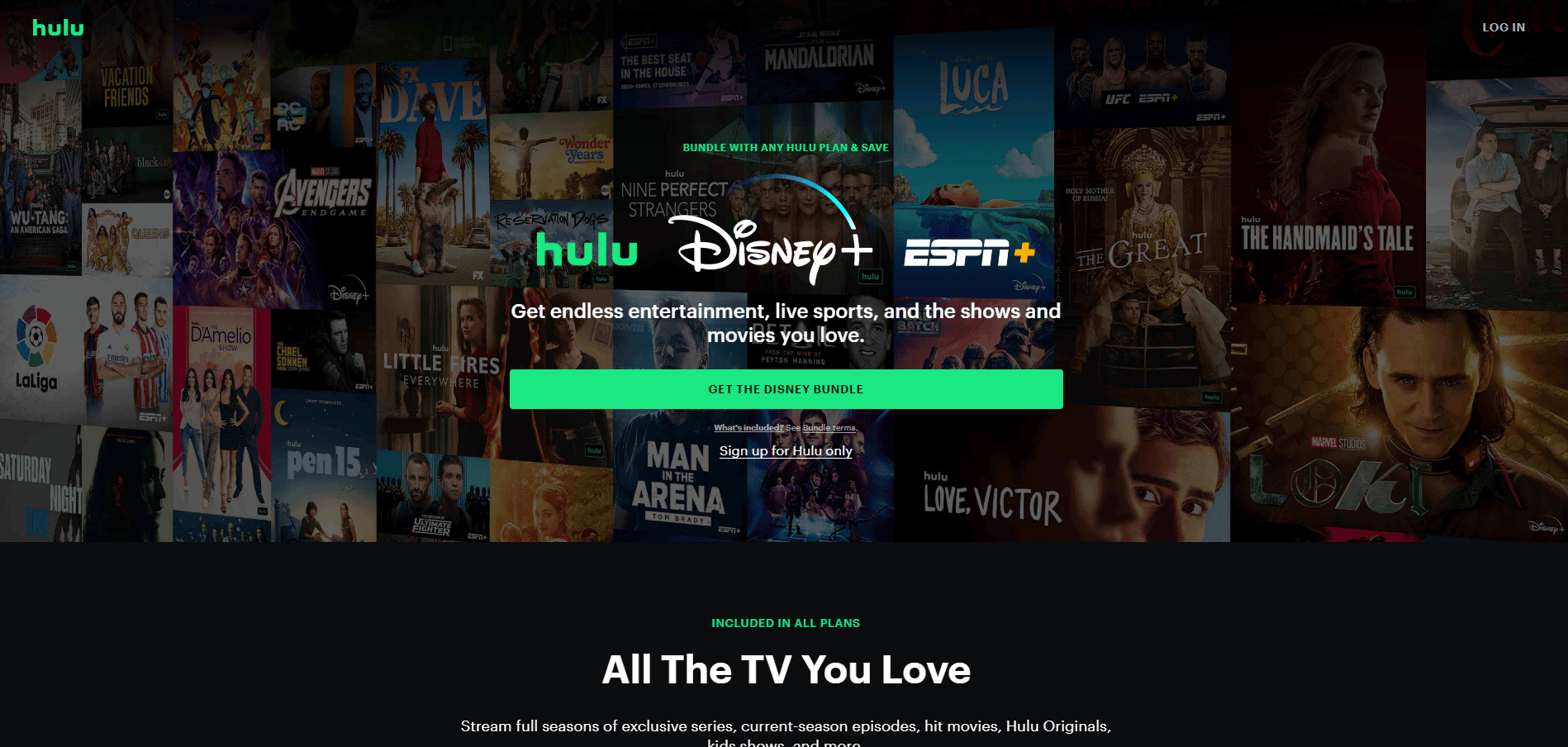
2. คลิกที่ตัวเลือก เข้า สู่ระบบ จากมุมบนขวา
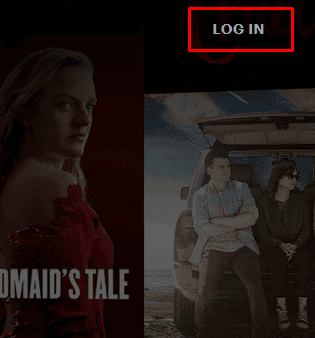
3. ป้อนบัญชี Hulu ของคุณ EMAIL และ PASSWORD
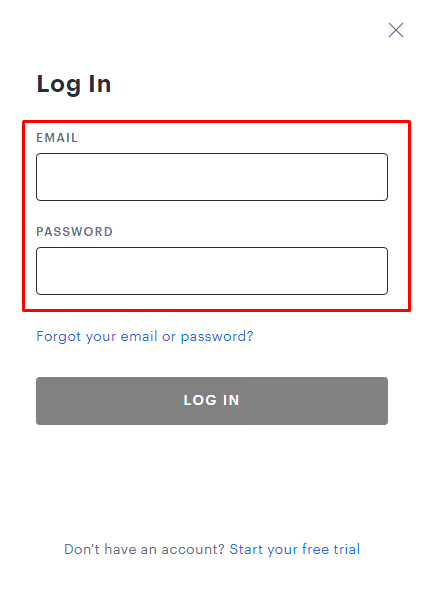
4. จากนั้นคลิกที่ เข้า สู่ระบบ
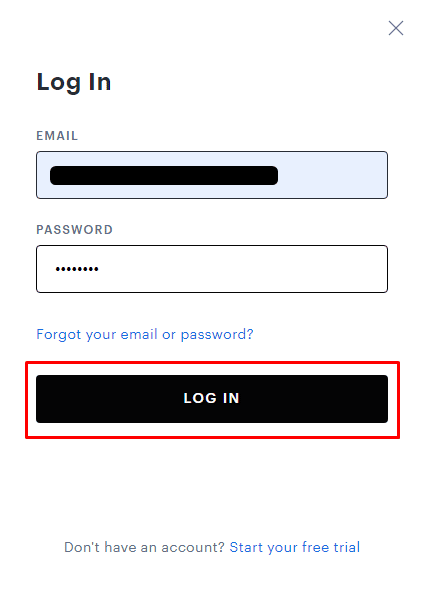
5. คลิกที่ ชื่อโปรไฟล์ > บัญชี จากมุมขวาบน ดังรูปด้านล่าง

6. คลิกที่ CHANGE ถัดจากฟิลด์ อีเมล และ รหัสผ่าน
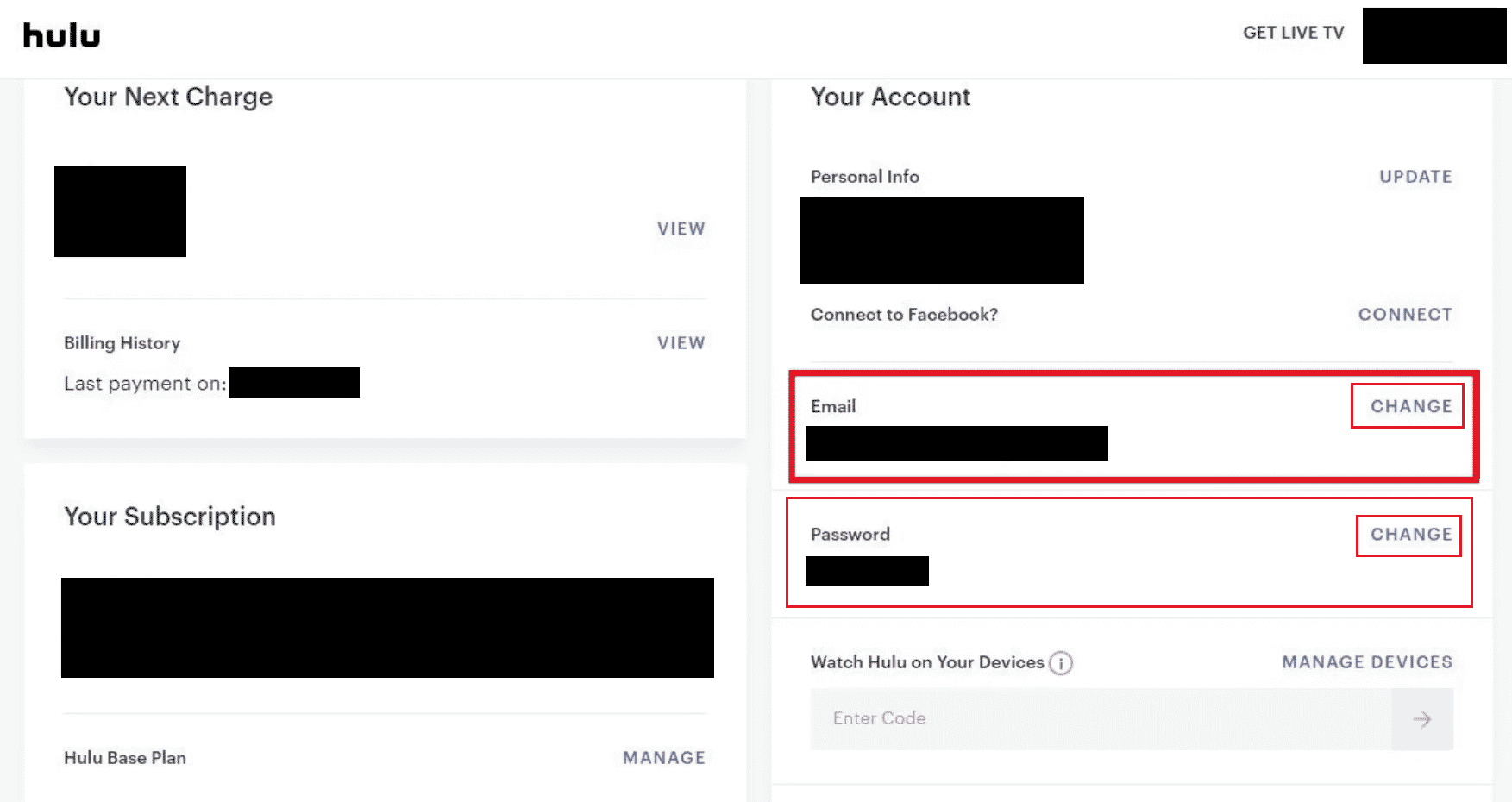
7A. ป้อนและยืนยัน อีเมล และ รหัสผ่าน ของคุณ แล้วคลิก บันทึกการเปลี่ยนแปลง
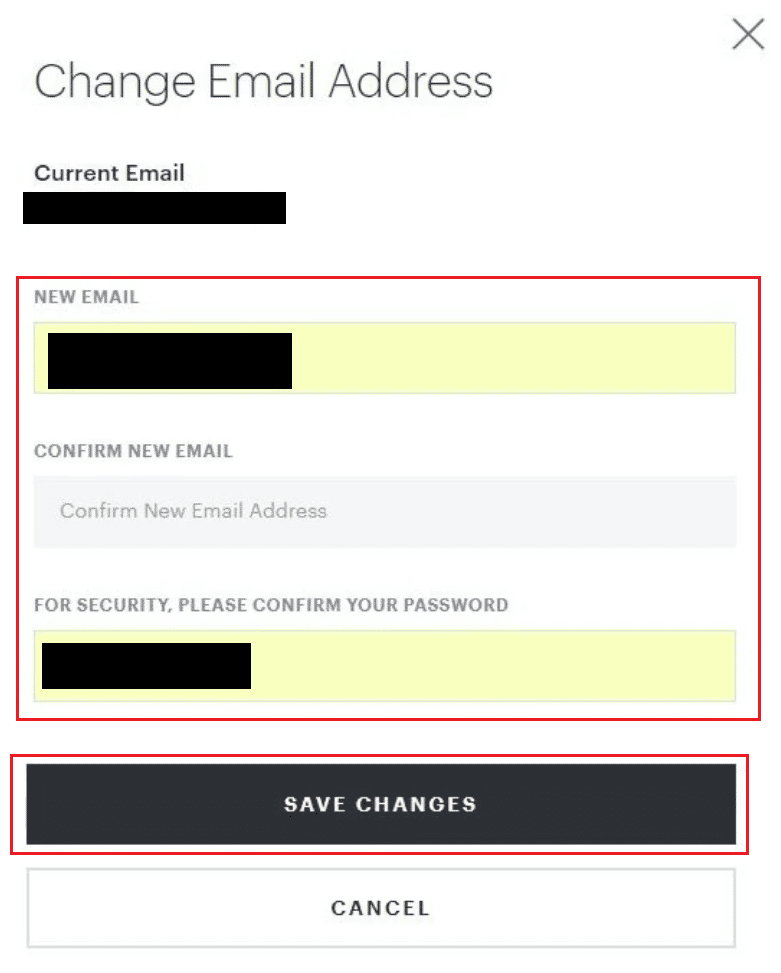
7B. ป้อน รหัสผ่านปัจจุบัน ของคุณและยืนยัน รหัสผ่านใหม่ จากนั้นคลิก บันทึกการเปลี่ยนแปลง

อ่านเพิ่มเติม : วิธีจัดการบัญชี Hulu
คุณลงชื่อเข้าใช้บัญชีอื่นบน Hulu ได้อย่างไร
ทำตามขั้นตอนด้านล่างเพื่อเปลี่ยนบัญชีบน Hulu:
หมายเหตุ : สำหรับทั้งอุปกรณ์ Android และ iOS
1. เปิด แอป Hulu และ ลงชื่อเข้า ใช้บัญชี Hulu ของคุณด้วยข้อมูลประจำตัวที่จำเป็น
2. แตะที่ตัวเลือก บัญชี จากมุมล่างขวาดังที่แสดงด้านล่าง

3. แตะที่ ชื่อโปรไฟล์ เพื่อขยาย
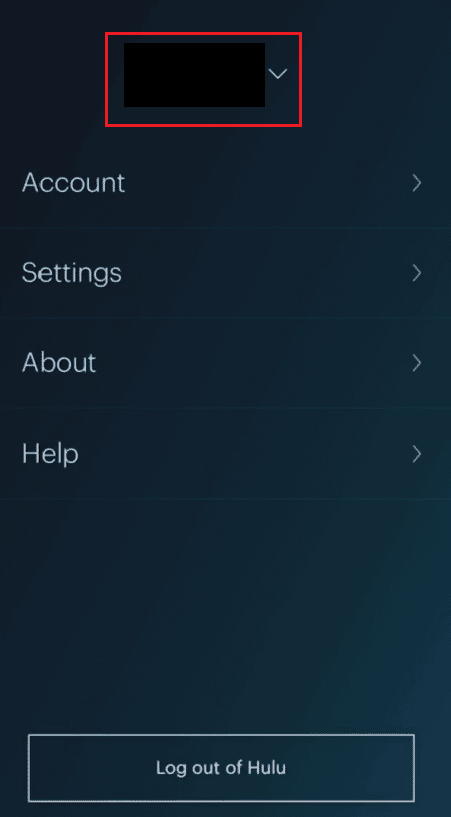
4. แตะที่โปรไฟล์อื่น ที่ต้องการเพื่อสลับกับโปรไฟล์ ปัจจุบันในแอป Hulu ของคุณ
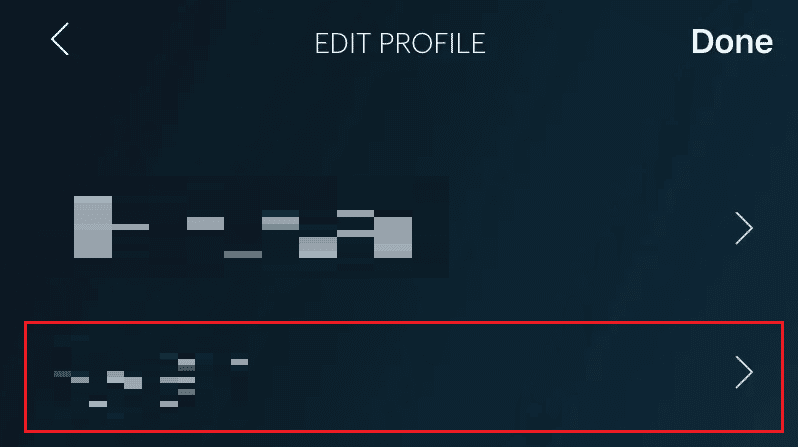
คุณเปลี่ยนบัญชีของคุณบน Hulu ได้อย่างไร?
คุณสามารถทำตาม ขั้นตอนที่กล่าวถึงข้างต้น เพื่อเปลี่ยนบัญชีของคุณบนแอป Hulu บนอุปกรณ์ Android หรือ iOS ของคุณ
เหตุใด Hulu จึงไม่ให้คุณเข้าสู่ระบบด้วยอีเมลอื่น
ในกรณีที่ Hulu ไม่อนุญาตให้คุณเข้าสู่ระบบด้วยอีเมลอื่น อาจเป็นเพราะ:
- ป้อนข้อมูลประจำตัวไม่ถูกต้อง
- บริการบุคคลที่สามที่ผิดพลาด
- การเชื่อมต่ออินเทอร์เน็ตไม่เสถียรหรือหยุดชะงัก
ทำไมคุณไม่สามารถเปลี่ยนการสมัคร Hulu ของคุณได้?
คุณสามารถเปลี่ยนแผนของคุณได้โดยการลงชื่อเข้าใช้บัญชีของคุณโดยใช้เว็บเบราว์เซอร์เท่านั้น เนื่องจาก บริการ เปลี่ยนแผน ยังไม่พร้อมให้บริการบนแอปมือถือ Hulu นอกจากนี้ คุณอาจประสบปัญหาขณะเปลี่ยนแผนหากคุณใช้ แพลตฟอร์มการเรียกเก็บเงินของบุคคลที่สาม
คุณเปลี่ยนบัญชี Hulu บนทีวีได้อย่างไร?
ทำตามขั้นตอนด้านล่างเพื่อเปลี่ยนบัญชี Hulu ของคุณบนทีวี:
1. เข้าถึงแอปพลิเคชัน Hulu บนทีวีของคุณและเลือก ไอคอนโปรไฟล์ ดังที่แสดงด้านล่าง

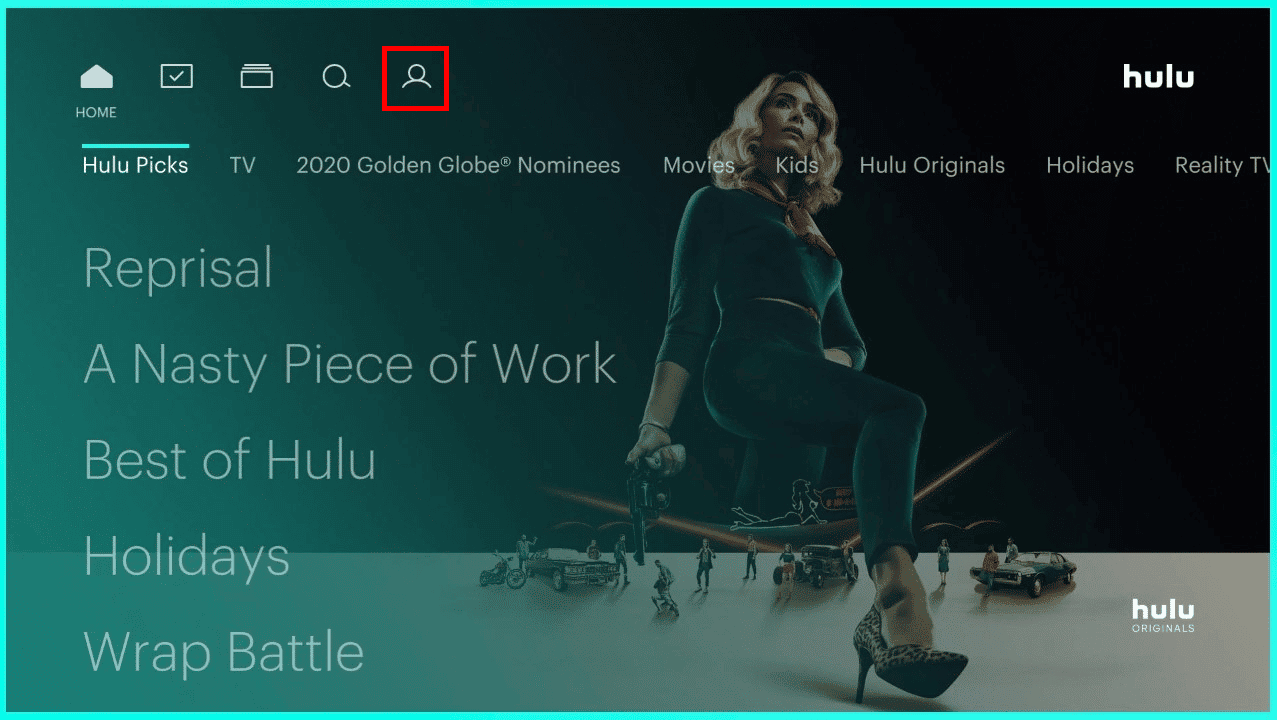
2. เลือกตัวเลือก โปรไฟล์ เพื่อดูโปรไฟล์ที่ใช้อยู่ทั้งหมด
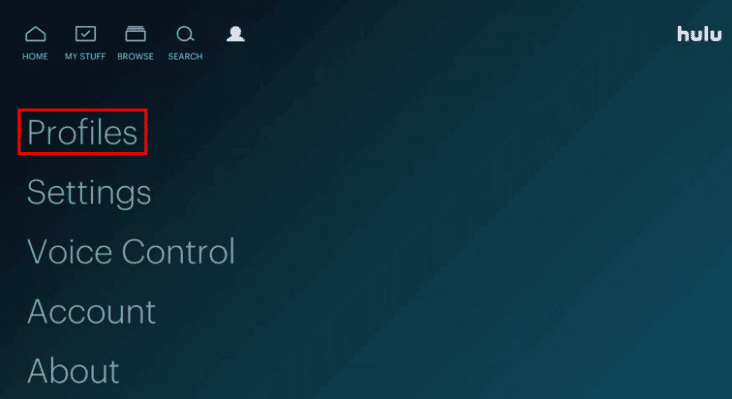
3. เลือก + โปรไฟล์ใหม่ และกรอก รายละเอียดที่จำเป็น
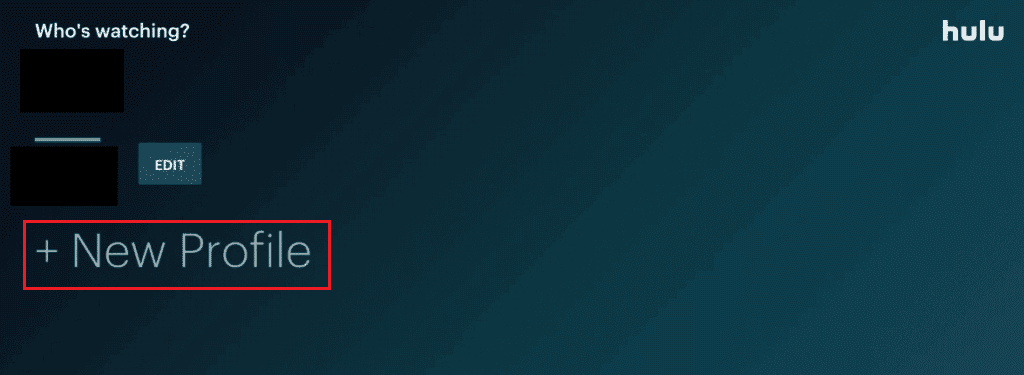
4. เลือกตัวเลือก สร้างโปรไฟล์ เพื่อเปลี่ยนบัญชี Hulu ของคุณ
อ่านเพิ่มเติม : วิธีเปลี่ยนบัญชี Roku ของคุณ
คุณเปลี่ยนบัญชี Hulu บน iPhone ของคุณอย่างไร
ด้านล่างนี้เป็นขั้นตอนที่แสดงไว้เพื่อแนะนำวิธีการเปลี่ยนบัญชี Hulu ของคุณบน iPhone
1. เปิดแอป Hulu และ ลงชื่อเข้า ใช้ บัญชีของคุณ
2. แตะที่ตัวเลือก บัญชี จากมุมล่างขวา

3. แตะที่ บัญชี
4. ใน ส่วนความเป็นส่วนตัวและการตั้งค่า ให้แตะที่ สิทธิความเป็นส่วนตัวในแคลิฟอร์เนีย
5. ตอนนี้ แตะที่ START DELETION ถัดจาก ตัว เลือก Right to Delete
6. เลือกตัวเลือก ลบบัญชีของฉัน ทันที หรือ ลบบัญชีของฉันในภายหลัง ตามความต้องการของคุณ

7. สุดท้ายให้แตะที่ตัวเลือก START DELETION ตามที่ไฮไลต์ไว้ด้านบน
คุณเปลี่ยนแผน Hulu ของคุณอย่างไร?
ผู้ใช้สามารถเปลี่ยนแผน Hulu ได้ก็ต่อเมื่อสมัครสมาชิกโดยตรงจากเว็บไซต์ของ Hulu หากไม่เป็นเช่นนั้น พวกเขาสามารถเปลี่ยนแผนได้เฉพาะจากแอป/เว็บไซต์ของบุคคลที่สามเท่านั้น หากคุณถูกเรียกเก็บเงินจาก Hulu ให้ทำตามขั้นตอนด้านล่างเพื่อเรียนรู้วิธีเปลี่ยนแผน Hulu ของคุณ:
1. ไปที่หน้าแรกของ Hulu บนเบราว์เซอร์และ ลงชื่อเข้า ใช้บัญชีของคุณ
2. คลิกที่ ชื่อโปรไฟล์ > บัญชี จากมุมขวาบน ดังรูปด้านล่าง

3. คลิกที่ จัดการแผน แผนที่มีอยู่ของคุณจะถูกเน้นเป็นสีเขียว
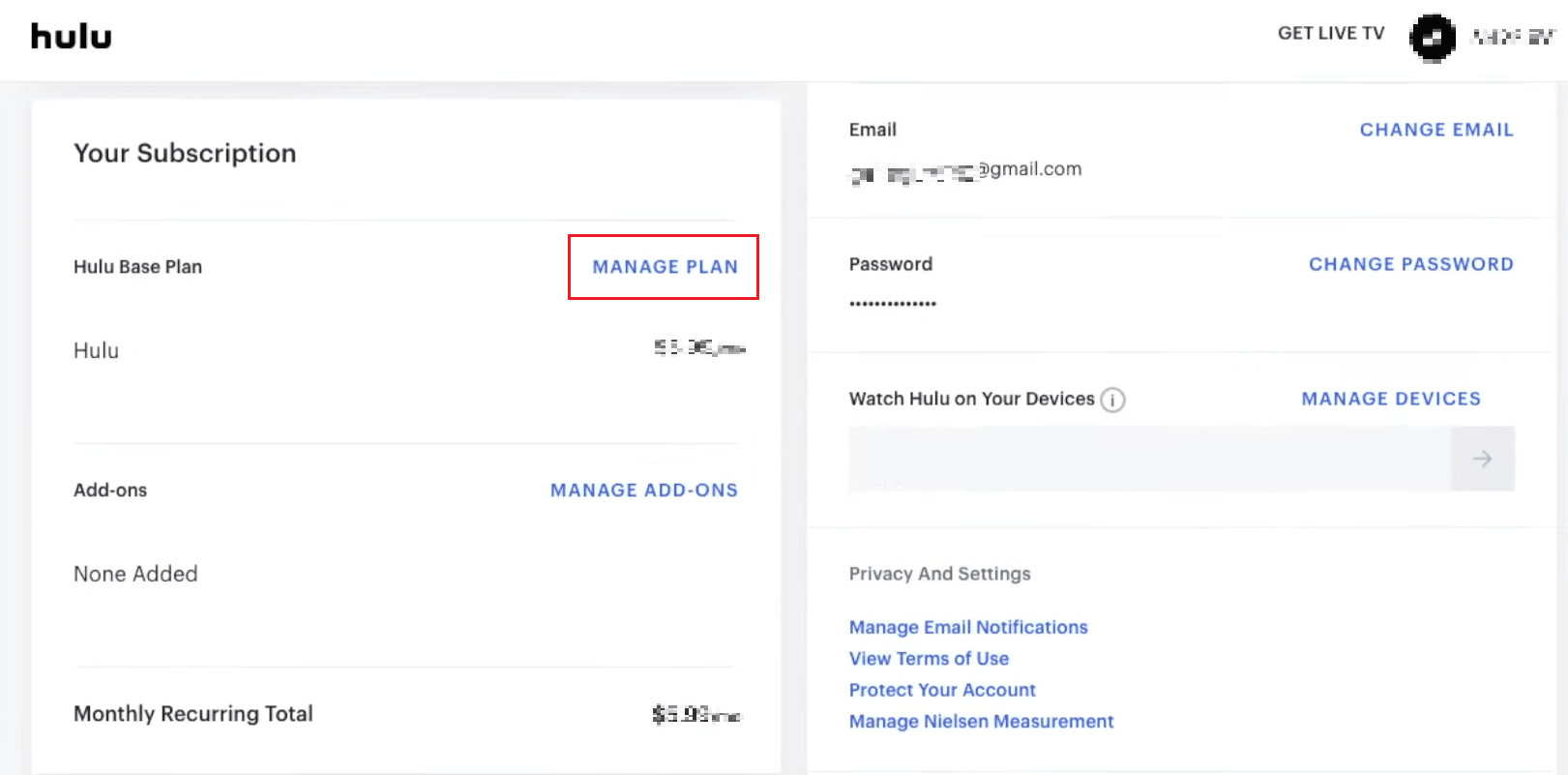
4. สลับเปิด/ปิด แผนที่คุณต้องการ
5. หากต้องการยืนยัน ให้คลิกตรวจ สอบการเปลี่ยนแปลง
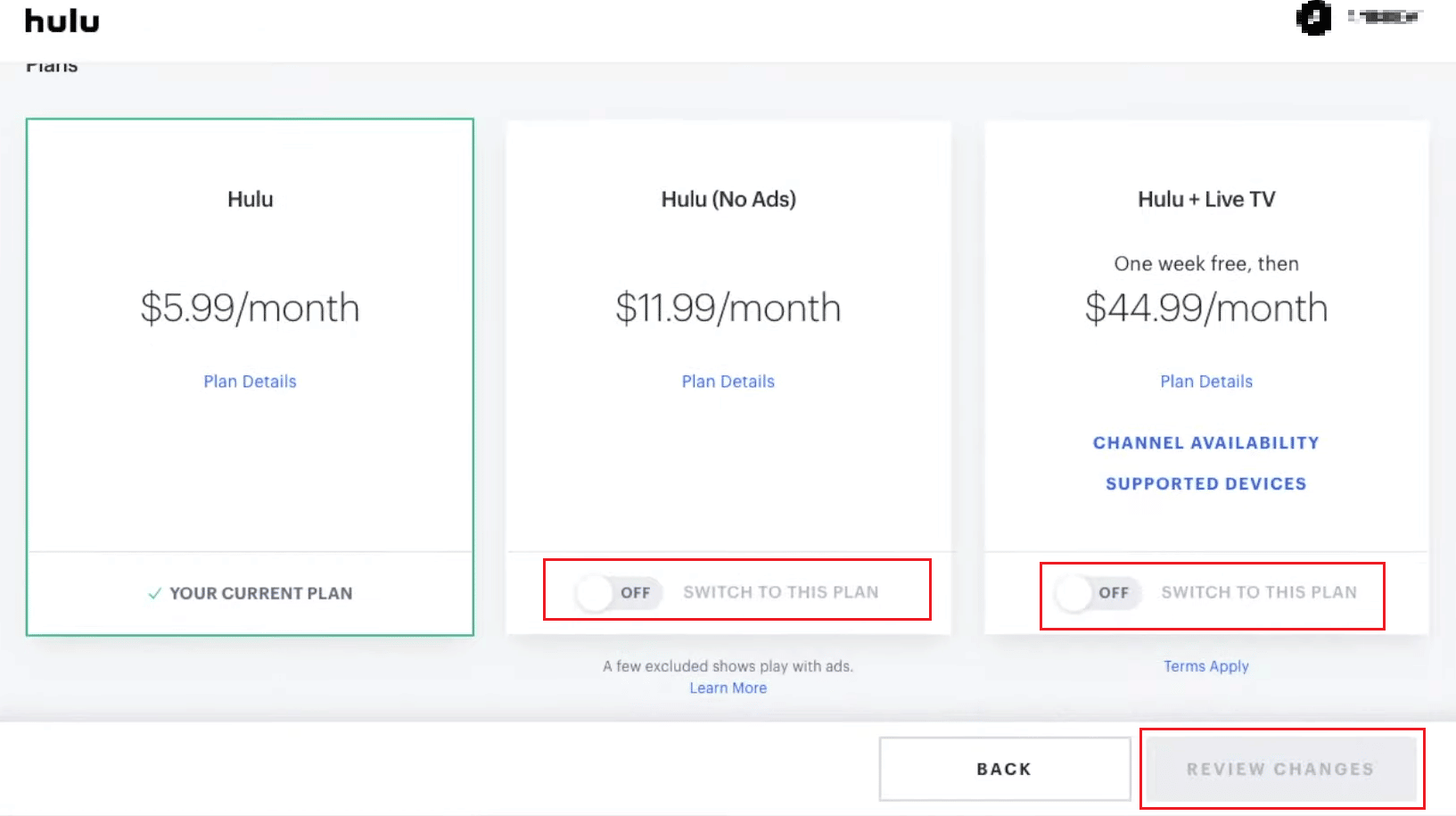
อ่านบทความนี้ตั้งแต่เริ่มต้นเพื่อเรียนรู้วิธีเปลี่ยนบัญชีของคุณบน Hulu
อ่านเพิ่มเติม : เปลี่ยนชื่อ หมายเลขโทรศัพท์ และข้อมูลอื่นๆ ในบัญชี Google
คุณเปลี่ยนวิธีการชำระเงินของคุณบน Hulu ได้อย่างไร?
มาดูวิธีที่คุณสามารถเปลี่ยนวิธีการชำระเงินบน Hulu ได้
หมายเหตุ : ตรวจสอบให้แน่ใจว่าคุณลงชื่อเข้าใช้บัญชีของคุณแล้ว
1. เยี่ยมชมเว็บไซต์ Hulu และคลิกที่ ชื่อโปรไฟล์ > บัญชี
2. เลื่อนลงไปที่ส่วน ข้อมูลการชำระเงิน
3. คลิก UPDATE PAYMENT ข้าง Payment Method
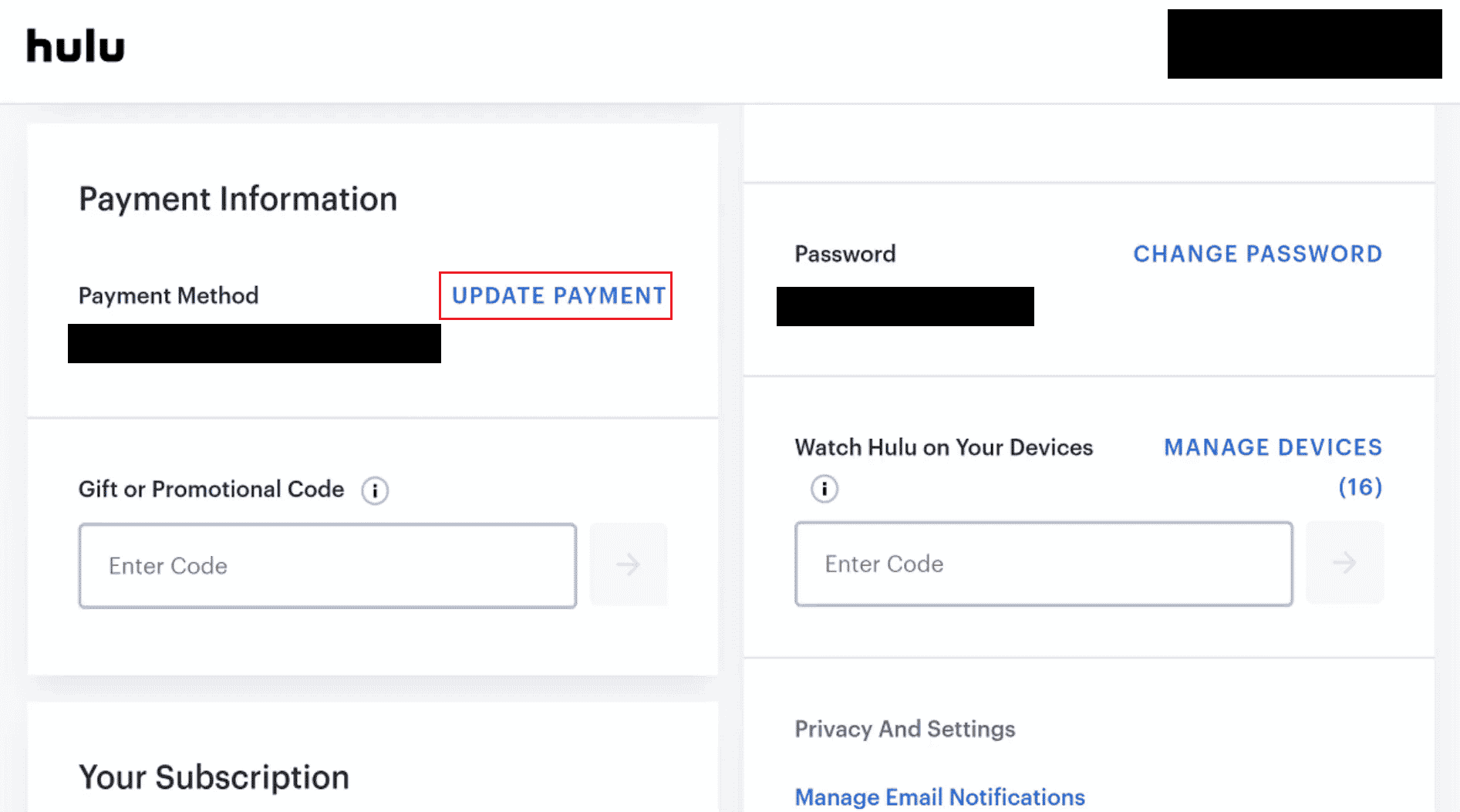
4. เลือก วิธีการชำระเงินที่ คุณต้องการเปลี่ยนแปลงหรืออัปเดตและกรอก รายละเอียด
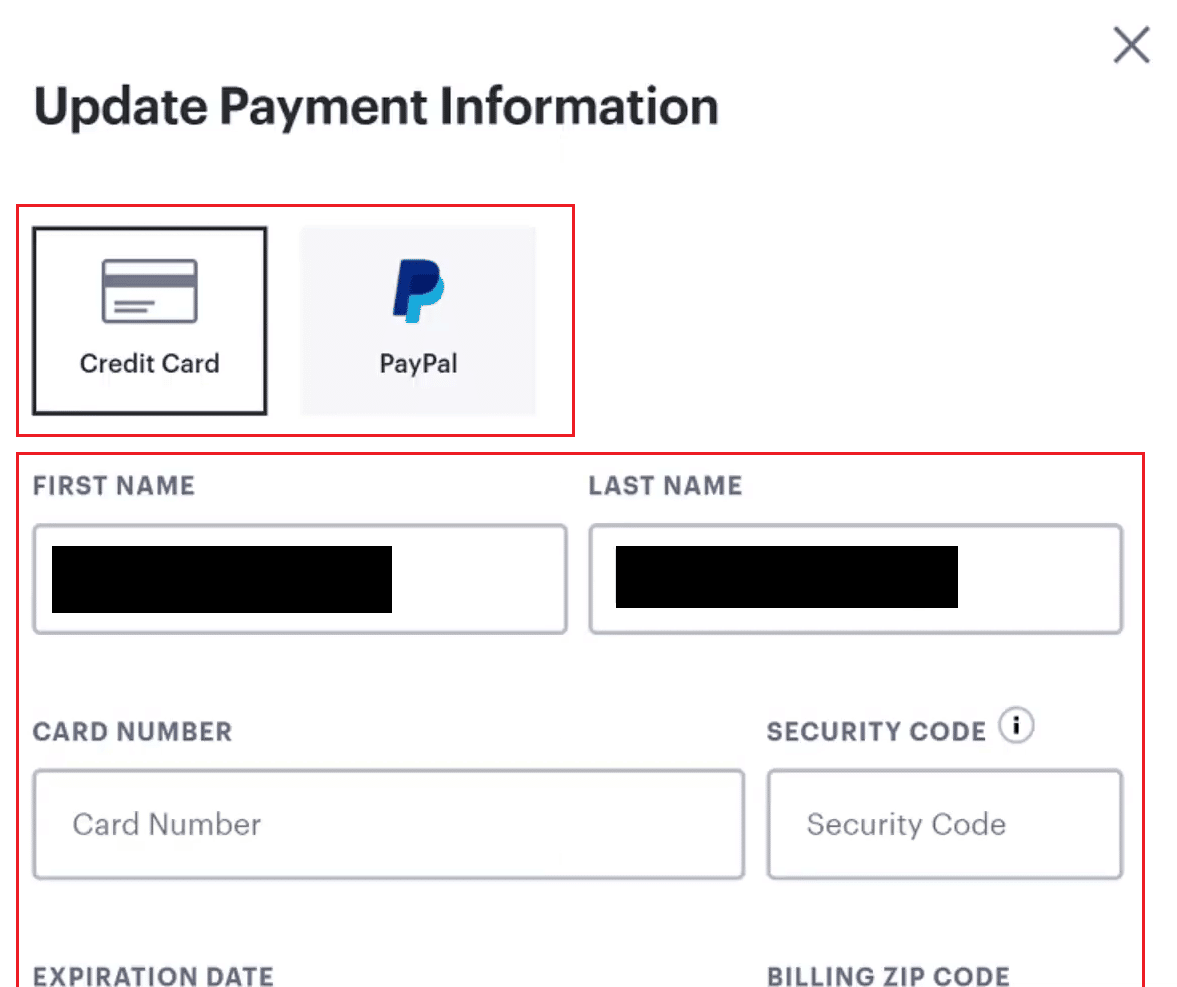
5. หลังจากป้อนการเปลี่ยนแปลงแล้ว ให้คลิกที่ บันทึกการเปลี่ยนแปลง
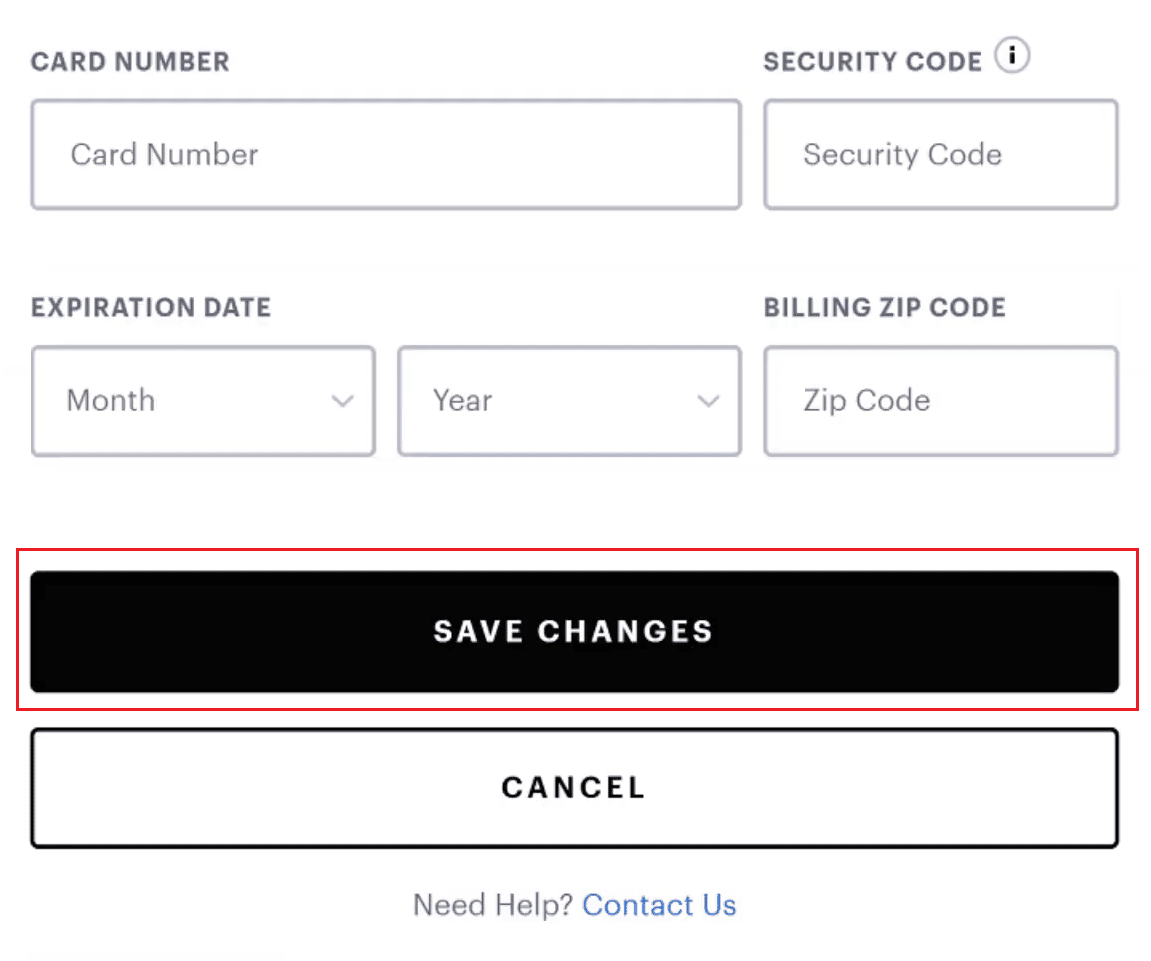
อ่าน เพิ่มเติม : วิธีอัปเดตวิธีการชำระเงิน Vudu
คุณจะลบบัญชี Hulu ออกจากทีวีของคุณได้อย่างไร?
หากต้องการลบบัญชี Hulu ออกจากทีวี ให้ทำตามขั้นตอนด้านล่าง:
1. เปิดแอป Hulu บนทีวีและ ลงชื่อ เข้าใช้บัญชีของคุณ
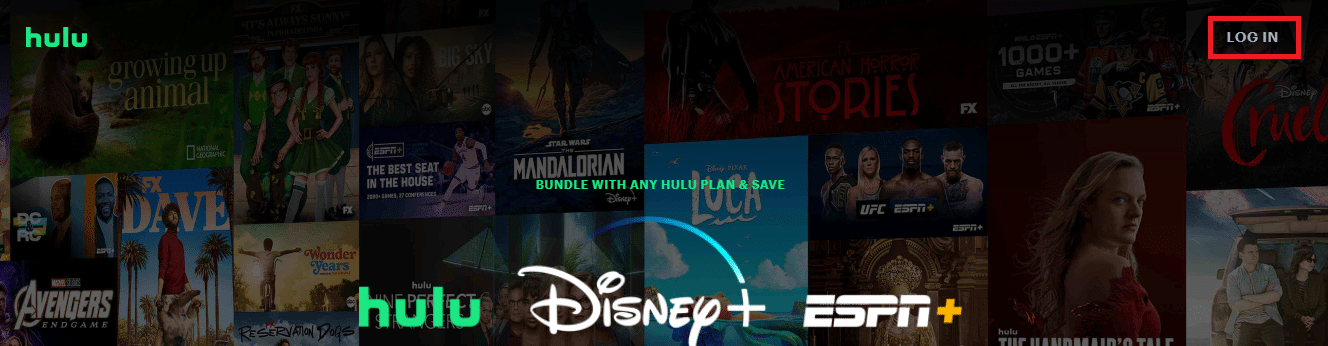
2. เลือก ไอคอนโปรไฟล์ > ตัวเลือกบัญชี ดังที่แสดงด้านล่าง
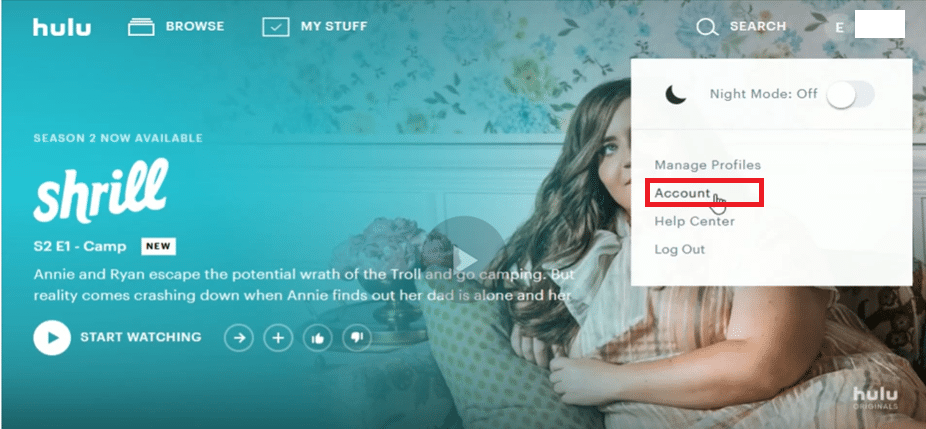
3. ที่มุมล่างขวาของหน้า เลือก California Privacy Rights
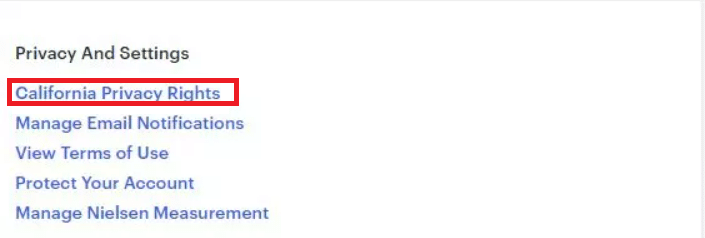
4. ใต้ตัวเลือก สิทธิ์ในการลบ ให้ เลือกตัวเลือก START DELETION
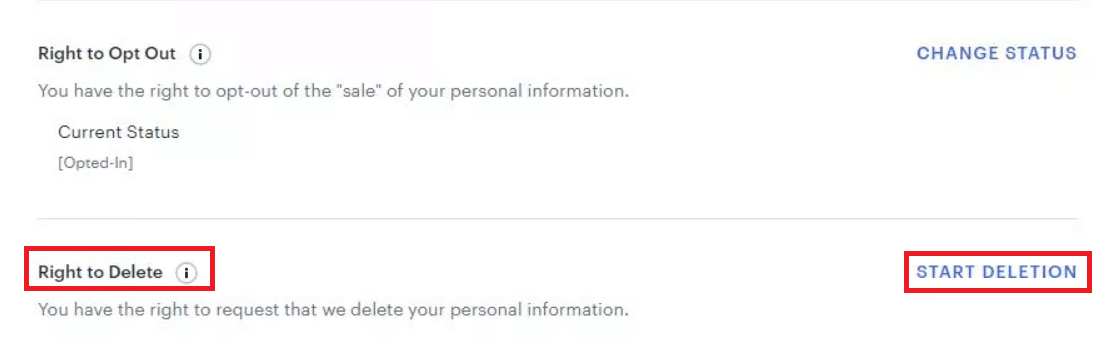
5. เลือกตัวเลือกการ ลบ ตามความต้องการของคุณในป๊อปอัป:
- ลบบัญชีของฉันตอนนี้ หรือ
- ลบบัญชีของฉันภายหลัง

6. สุดท้าย เลือกตัวเลือก START DELETION
คุณลบบัญชี Hulu ของคุณอย่างไร?
อ่าน ขั้นตอนที่กล่าวถึงข้างต้น เพื่อเรียนรู้วิธีลบบัญชี Hulu ของคุณ
แนะนำ :
- Twitter ลบบัญชีที่ไม่ใช้งานหรือไม่
- วิธีตรวจสอบว่าคุณมีใบสำคัญแสดงสิทธิหรือไม่
- ฉันจะลงชื่อเข้าใช้ Hulu ด้วยบัญชี Spotify ของฉันได้อย่างไร
- ฉันจะเปลี่ยนบัญชี Xbox One จากเด็กเป็นผู้ปกครองได้อย่างไร
ดังนั้น เราหวังว่าคุณจะเข้าใจวิธี เปลี่ยนบัญชีของคุณบน Hulu ด้วยขั้นตอนโดยละเอียดเพื่อช่วยเหลือคุณ คุณสามารถแจ้งให้เราทราบข้อสงสัยหรือข้อเสนอแนะเกี่ยวกับหัวข้ออื่น ๆ ที่คุณต้องการให้เราสร้างบทความได้ วางไว้ในส่วนความคิดเห็นด้านล่างเพื่อให้เราทราบ
